
Notamos muchos inconvenientes aún de parte de los usuarios con los complementos de java y silverlight aun despues de las soluciones recomendadas en anteriores entradas.

Firefox era por omisión el mejor navegador para utilizar las paginas del SAT pero hasta la ultima versión incorporó cambios en seguridad, dejando de lado complementos como Adobe, Java y por supuesto, Silverlight (Lo que podemos leer en la imagen).
Como solución recomendamos lo siguiente:

1.Ingresar en firefox en opciones/avanzado/actualizar y desactivar las actualizaciones automáticas
2.Desinstalar firefox
3.Instalar una version anterior de firefox; puedes encontrar la recomendada por nosotros en el siguiente enlace (firefox v.32)

luego de instalar la versión comprobar que las actualizaciones continúen desactivadas y que java y silverlight se encuentren activos en el menú de plugins en complementos.
Eso sería todo
Error 2.3 El certificado del comprobante fue emitido por el SAT en Contpaq i
El error se debe a la falta de un certificado del SAT
Los siguientes pasos describen la solución
1.- Cerrar el sistema Contpaq i en todos los equipos.
2.- Detener el Servicio del SACI.

3.- Descargar el archivo de la ruta http://72.55.140.250/~solucion/Soluciones_Fuera_Version/Comercial/1.1.2/878684/CertificadoSAT.zip
4.- Descomprimir el archivo CertificadoSAT.zip en la ruta donde está instalado el Servidor de Aplicaciones ejemplo: C:\Program Files (x86)\Compac\Servidor de Aplicaciones\Extras\CertificadoSAT

6.- Arrancar el Servicio del SACI.
7.- Ejecutar la aplicacion.
8.- Confirmar que ya no se presenta el error descrito en el caso.

Consejos adicionales para poder ingresar correctamente en la página de SAT
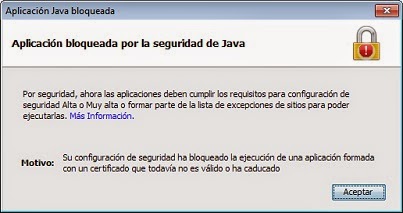
Dichos errores se originan por el cambio de privacidad en Java versión 8, ya que en java versión 7, al momento de configurar la seguridad nos permitía bajar el nivel a medio, Java 8 tuvo una modificación y ya no se permite bajar el nivel de seguridad a menos de nivel alto.
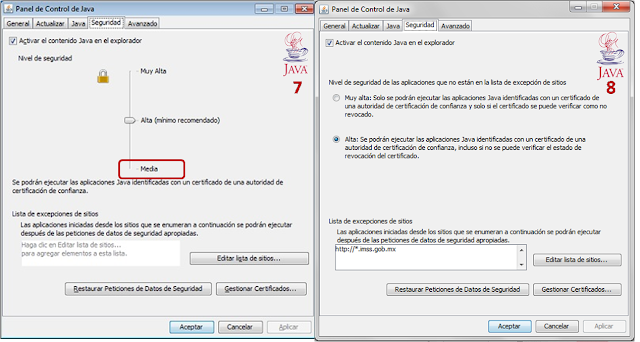
Procedimiento
Luego de explicado ésto sólo nos queda revisar las páginas que tenemos registradas en excepciones de seguridad; recomendamos revisar sobre todo las siguientes 3 direcciones:
https://www.siat.sat.gob.mx/PTSC/
https://aplicaciones.sat.gob.mx
https://cfdiau.sat.gob.mx
(puede haber direcciones extra dependiendo del módulo a utilizar)
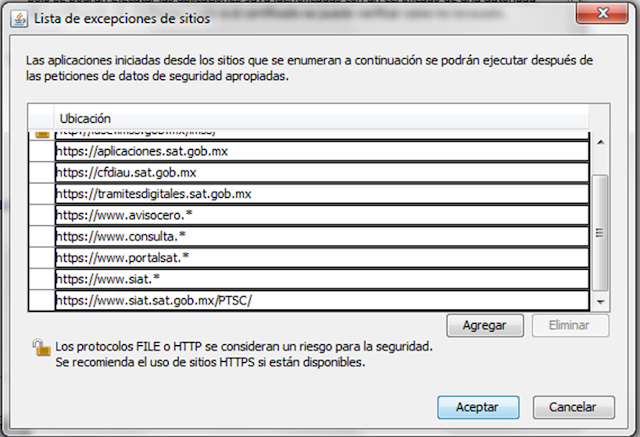
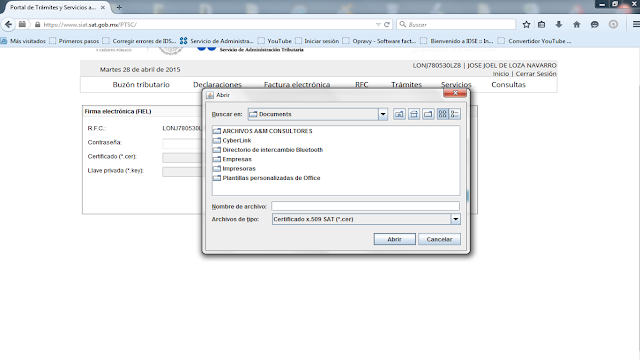
El navegador recomendado para visualizar todos los elementos correctamente es mozilla firefox, sin embargo, con un ajuste extra podemos usar las paginas de SAT también con Google Chrome
Las aplicaciones suelen no funcionar con Chrome por una función deshabilitada en éste, para habilitarla, haremos el siguiente proceso

chrome://flags
con esto ingresaremos a un menú de configuración, donde habilitaremos la función bloqueada de forma natural por el navegador

Buscaremos la opción Habilitar NPAPI (el complemento que vamos a utilizar es un complemento de éste tipo), y activamos con el enlace de Habilitar
IMPORTANTE PARA LA SEGURIDAD Y CORRECTO FUNCIONAMIENTO DEL NAVEGADOR NO CAMBIAR NINGUNA OTRA OPCIÓN EXTRA

Luego de ésto, sólo quedaría reiniciar el navegador para guardar los cambios en la función con el botón Reiniciar ahora en la parte posterior de la página de configuraciones
Error de Silverlight en SAT
Dentro de los complementos que necesita la página del SAT para funcionar, uno de ellos es el Silverlight, sin embargo a veces, aunque instalado el Silverlight, el portal no reconoce su instalación y aparece un mensaje como el siguiente en mitad del proceso

Acto seguido de ésto, el instalador no te deja continuar por haber detectado el Silverlight en tu equipo, y el error vuelve a un inicio
Solución
 desinstalar un programa desde el panel de control
desinstalar un programa desde el panel de control
Recurrimos a una solución simple pero efectiva, desinstalamos Silverlight desde el panel de control y acto seguido lo reinstalamos desde la página de Hacienda en donde nos ofrecía la instalación
Con ayuda de éste método, el navegador reconocerá completamente la existencia del Silverlight y podremos proseguir con nuestras operaciones en la página del SAT
En caso que el navegador no reconozca Silverlight, procedemos a verificar que la extensión de navegador se encuentre activada
En internet explorer haz clic en el botón Herramientas  y luego en Administrar complementos en Mostrar, pulsa o haz clic en Todos los complementos después pulsa o haz clic en el complemento, luego en Habilitar y, por último, en Cerrar.
y luego en Administrar complementos en Mostrar, pulsa o haz clic en Todos los complementos después pulsa o haz clic en el complemento, luego en Habilitar y, por último, en Cerrar.
No puedo entrar al pago referenciado en el portal del SAT
Cuando utilizas Windows 8 e Internet Explorer 10 o posterior no puedes ingresar a la sección de «Pago Referenciado» en el portal del SAT. Se debe a la incompatibilidad del navegador con la aplicación del portal.
Solución
1. Abre una ventana del explorador de Internet.
2. Ingresa al menú Herramientas/Configuración de Vista Compatibilidad
3. Agrega la dirección «sat.gob.mx» a la lista de compatibilidad como se muestra en la siguiente imagen:


